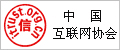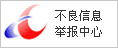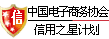[印刷]Illustrator CS2体验:增强的专色支持
2005-06-14 00:00:00.0 来源:慧聪网 责编:中华印刷包装网
所谓专色,是指在印刷时不是通过C、M、Y、K四色混合而得到,而是专门用一种特定的油墨来印刷该颜色。使用专色可以补充四色印刷的缺陷和不足,可以解决套印不准的问题、避免印刷中出现的偏色、提高印刷的档次以及从一定程度上降低印刷成本。
专色印刷要使用专色油墨,这种油墨由印刷厂事先混合好或者由油墨厂专门生产,有些专色油墨中所含颜色是没有办法由四原色油墨混合得到的,如金色、银色、荧光色以及一些比较鲜艳的颜色,因此专色印刷经常会用在一些印刷颜色精度要求较高的场合,如公司标志、贺卡、包装等。
Illustrator CS2专色应用新途径
1、基于光栅的特效:Illustrator CS2现在增强了基于光栅图像的特效的支持,比如阴影、内外发光、羽化、模糊等。
实例体验:对嵌入的光栅图像阴影使用专色
① 在Illustrator CS2中新建一个空白文件,并置入一幅图像(使用File->Place),选中置入的图片,单击控制面板上的“Embed”(嵌入)按钮,将图像嵌入到文档中,如图1所示。(大家可以保存下面这幅图像作为试验例图。在图片上单击右键,并从菜单中选择“图片另存为”即可。)
② 单击Swatches面板右上角的向右小箭头,从弹出的菜单中选择“Open Swatch Library”(打开颜色样本库)|“PANTONE metallic coated”,如图2右下角所示,这是属于PANTONE专色体系的一些专色。选择一种将来要应用于阴影的专色,将其拖放到Swatches面板中。
③ 选中图片,选择菜单“Effect|Stylize|Drop Shadow”(特效|风格化|阴影),如图3所示,为嵌入的光栅图像添加阴影。
④ 在“Drop Shadow”阴影对话框中对阴影作必要的设置,选中Preview按钮可以在工作区预览阴影。这里单击“Color”(颜色)右侧的颜色选取框,如图4所示。
⑤ 在“Color Picker”(拾色器)对话框中单击“Color Swatches”按钮。
⑥ 这时可以看到在第②步中拖动到Swatches面板中的专色“PANTONE 8183C”会出现在如图6所示对话框中,选中它,并单击OK按钮。回到如图5对话框后,再次单击OK,阴影制作完毕。
2、嵌入的灰度图像:不管是在CMHK还是在RGB文档的色彩空间中,现在都可以使用某种专色或印刷色来彩色化嵌入的灰度图像。
实例体验:对嵌入的灰度图像应用专色
① 在Illustrator CS2中置入下面这幅图像。置入后单击控制面板上的“Embed”(嵌入)按钮,将图像嵌入到文档中。
② 选中图像,选择菜单“Colors|Convert to Grayscale”(颜色|转换为灰度),如图8所示。
③ 用上例中介绍的方法打开如图25所示的“PANTONE metallic coated”专色面板,并将一种专色(如PANTONE 8083C)拖放到灰度图像中,就会得到如图9所示的结果。
3、输出文件时的专色保护:当使用Illustrator CS2将文件保存为AI、EPS或PDF文件,或输出为以前版本的EPS、AI文件时,能够保护光栅中的专色和应用了专色的灰度图像。这些专色可以经由Adobe Indesign CS2或QuarkXPress及以前版本、Adobe Acrobat 6.0或7.0专业版印刷出来。
比如,选择“File|Save As”,然后选择保存类型为“Illustrator EPS”,并单击“保存”按钮,就会出现“EPS Options”对话框,在“Version”右侧下拉列表中可以看到有“Legacy Format”(以前版本格式),选择一种保存即可。原来文档中的专色会被保存到以前版本格式的文件中。
- 关于我们|联系方式|诚聘英才|帮助中心|意见反馈|版权声明|媒体秀|渠道代理
- 沪ICP备18018458号-3法律支持:上海市富兰德林律师事务所
- Copyright © 2019上海印搜文化传媒股份有限公司 电话:18816622098